win10专业版笔记本触摸板怎么禁用
作者:佚名 来源:雨林木风 2018-11-08 16:38:33
win10专业版笔记本触摸板怎么禁用?其实很少用户会去依赖触摸板,反而令人头疼的是,打字时常常会碰到触摸板,导致文件编辑过程中发生一些惨案,如何禁用触摸板呢?就由小编来跟大家分享一下方法吧。

方法一
1、点击开始按钮,展开【开始】菜单
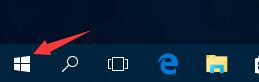
2、依次展开,选择【控制面板】菜单项
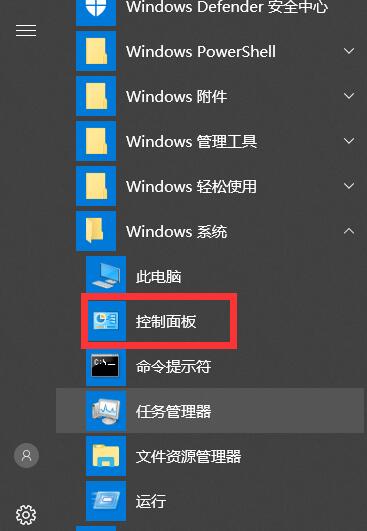
3、设置控制面板查看方式为【小图标】
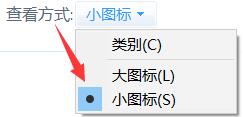
4、在所有项中选择进入【鼠标】选项
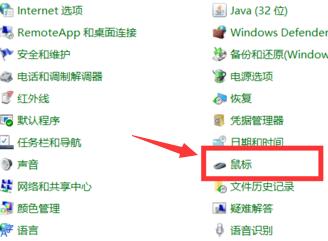
5、切换鼠标属性窗口至【装置设定值】分页
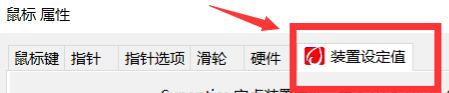
6、选择装置一栏下的触摸板设备,单击【禁用】按钮,确定保存即可
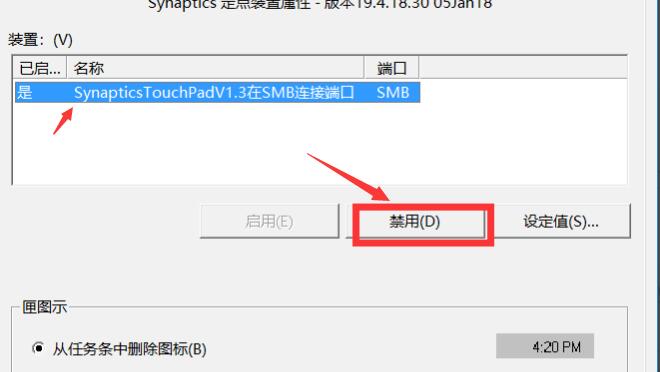
方法二
1、找到笔记本键盘【F1~F12】中带有触摸板图标的按键
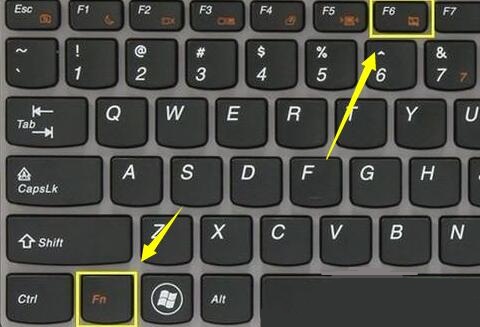
2、按下【Fn】键同时按下触摸板图标键,即可禁用触摸板
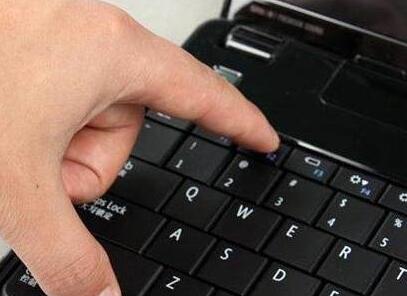
上文分享的,便是win10专业版笔记本触摸板的禁用步骤了,有需要的小伙伴们快快操作一下,提升笔记本体验吧。
相关阅读
- 热门手游
- 最新手游
- 本类周排行
- 本类总排行

























